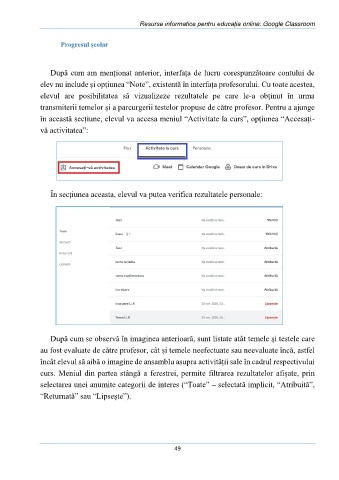Page 51 - classroom
P. 51
Resurse informatice pentru educația online: Google Classroom
Progresul școlar
După cum am menționat anterior, interfața de lucru corespunzătoare contului de
elev nu include și opțiunea “Note”, existentă în interfața profesorului. Cu toate acestea,
elevul are posibilitatea să vizualizeze rezultatele pe care le-a obținut în urma
transmiterii temelor și a parcurgerii testelor propuse de către profesor. Pentru a ajunge
în această secțiune, elevul va accesa meniul “Activitate la curs”, opțiunea “Accesați-
vă activitatea”:
În secțiunea aceasta, elevul va putea verifica rezultatele personale:
După cum se observă în imaginea anterioară, sunt listate atât temele și testele care
au fost evaluate de către profesor, cât și temele neefectuate sau neevaluate încă, astfel
încât elevul să aibă o imagine de ansamblu asupra activității sale în cadrul respectivului
curs. Meniul din partea stângă a ferestrei, permite filtrarea rezultatelor afișate, prin
selectarea unei anumite categorii de interes (“Toate” – selectată implicit, “Atribuită”,
“Returnată” sau “Lipsește”).
49